Thông tin liên hệ
- 036.686.3943
- admin@nguoicodonvn2008.info

Trong bản cập nhật Windows 11 24H2 (đang thử nghiệm trên các kênh Dev và Beta của Chương trình Windows Insider, Build 26120.3576), Microsoft đã thực hiện một thay đổi quan trọng: di chuyển các tùy chọn liên quan đến Con Trỏ Chuột (Mouse Pointer) từ Control Panel (Bảng điều khiển) cũ sang Ứng dụng Cài đặt (Settings App) mới. Điều này mang lại trải nghiệm tùy chỉnh trực quan và hiện đại hơn cho người dùng.
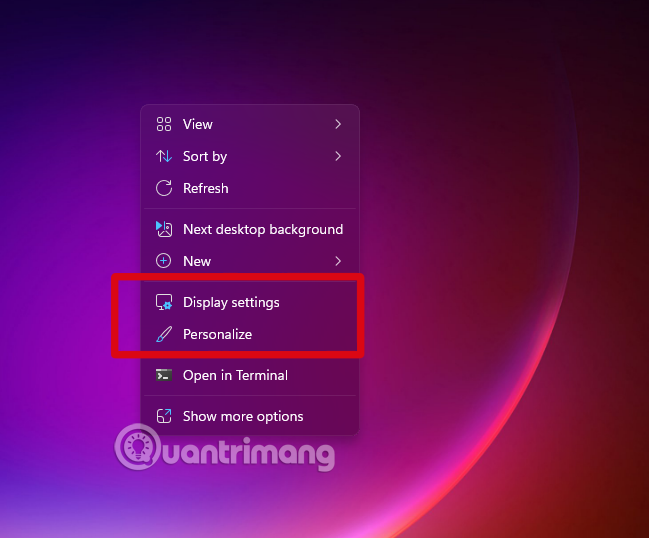
Để bắt đầu tùy chỉnh con trỏ chuột với các tính năng mới trong Windows 11 24H2, bạn thực hiện theo các bước sau:
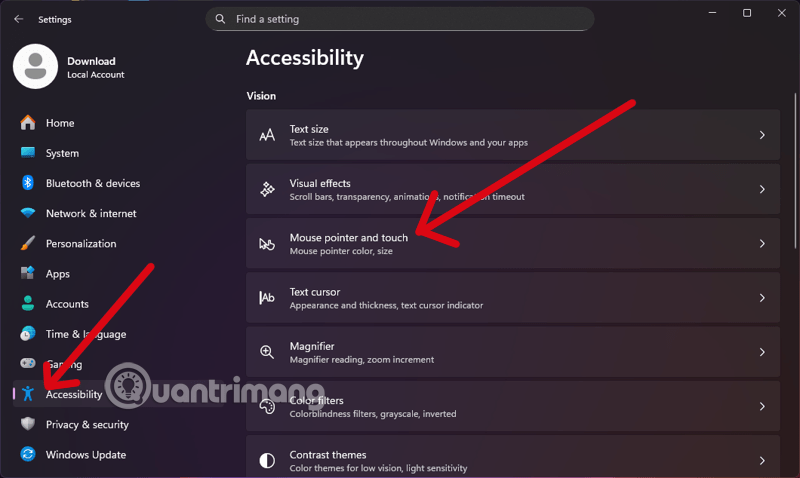
Dưới đây là các tùy chỉnh chính mà bạn có thể thực hiện ngay tại giao diện này:

Bạn có thể lựa chọn từ nhiều kiểu dáng có sẵn mà Microsoft cung cấp.
Đặc biệt, bạn có thể thiết lập Màu Tùy Chỉnh (Custom Color) cho con trỏ chuột của mình để làm nổi bật nó trên màn hình.
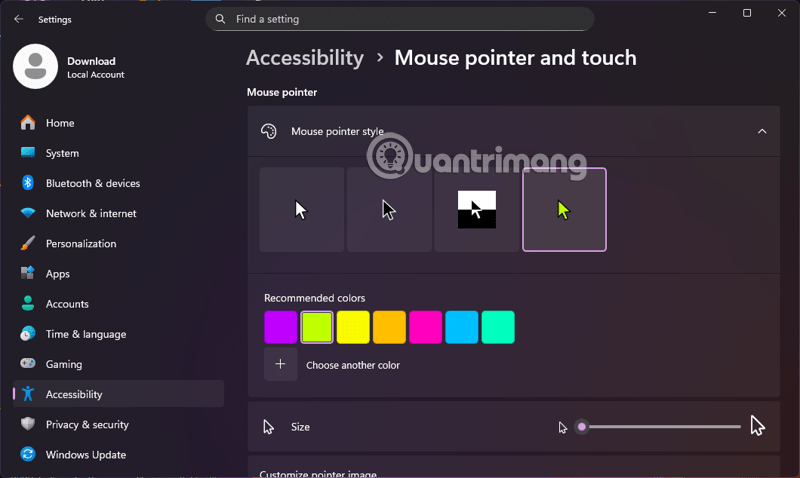
Ngoài việc thay đổi Kích Thước Con Trỏ Chuột (Mouse Pointer Size), giờ đây bạn có thể tùy chỉnh hình ảnh con trỏ trực tiếp từ Ứng dụng Cài đặt mới:
Chọn một Trạng thái Chuột (ví dụ: Chuột bình thường, Chuột bận, v.v.).
Nhấp vào Browser (Duyệt) và chọn tệp .cur hoặc .ani của riêng bạn để thay đổi hình ảnh con trỏ.
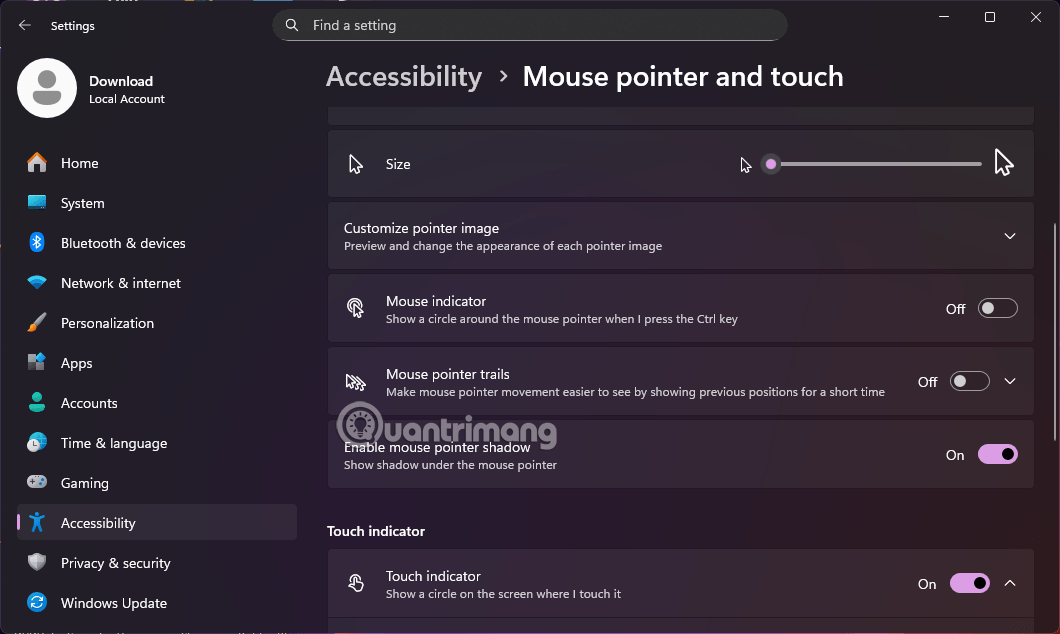
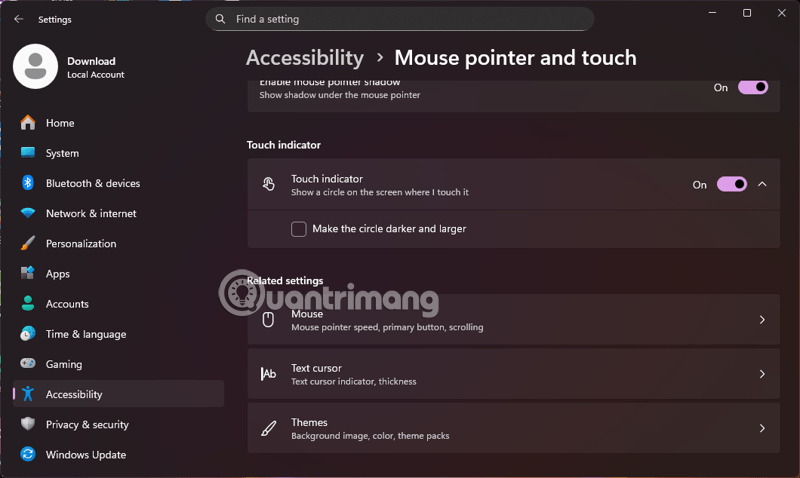
Bạn cũng có thể tùy chỉnh các hiệu ứng hình ảnh sau:
Để tùy chỉnh sâu hơn về hành vi của chuột, bạn có thể tiếp tục bằng cách:
Việc tùy chỉnh con trỏ chuột không chỉ là vấn đề thẩm mỹ mà còn mang lại nhiều lợi ích thiết thực, đặc biệt trong các trường hợp sau:
.cur hoặc .ani).Với đa số người dùng máy tính, nhiều khi chỉ cần con trỏ chuột nhạy, không đơ khi sử dụng là tốt. Nhưng với những ai muốn thay đổi cho phù hợp với giao diện máy tính thì đây là tính năng cần thiết.
Nguồn tin: Quantrimang.com:
Ý kiến bạn đọc
Những tin mới hơn
Những tin cũ hơn
 Thuộc tính Opacity/Transparency trong CSS
Thuộc tính Opacity/Transparency trong CSS
 5 phím tắt Bash giúp bạn nhanh chóng sử dụng thành thạo terminal
5 phím tắt Bash giúp bạn nhanh chóng sử dụng thành thạo terminal
 Vì sao nhiều người hối hận khi bỏ qua tính năng Tasks trong Perplexity?
Vì sao nhiều người hối hận khi bỏ qua tính năng Tasks trong Perplexity?
 DNS over HTTPS là gì? Tại sao mọi người cứ tranh cãi về nó?
DNS over HTTPS là gì? Tại sao mọi người cứ tranh cãi về nó?
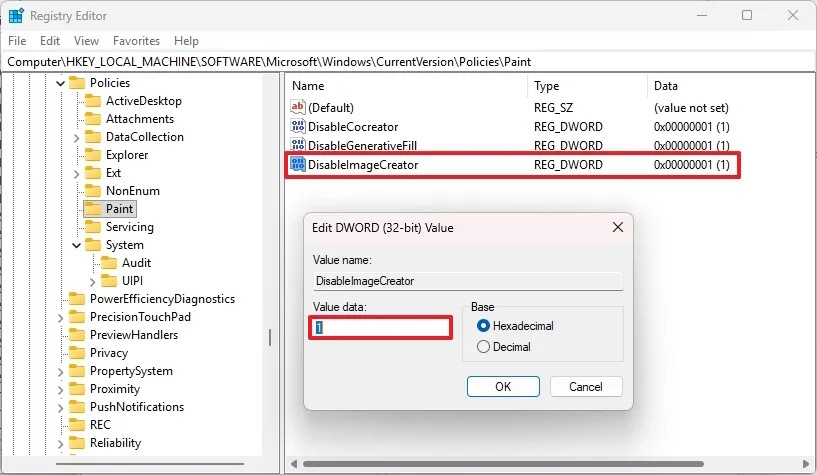 Cách tắt tính năng AI trong Paint Windows 11
Cách tắt tính năng AI trong Paint Windows 11
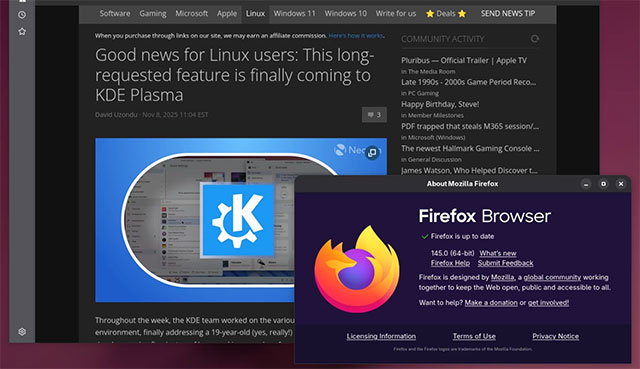 Mozilla ngừng hỗ trợ Firefox 32-bit trên Linux
Mozilla ngừng hỗ trợ Firefox 32-bit trên Linux
 Tự động hóa 5 tác vụ thiết yếu này trên cài đặt Windows để giúp mọi thứ chạy hoàn hảo
Tự động hóa 5 tác vụ thiết yếu này trên cài đặt Windows để giúp mọi thứ chạy hoàn hảo
 5 ứng dụng Windows cần có nếu bạn sở hữu iPhone
5 ứng dụng Windows cần có nếu bạn sở hữu iPhone
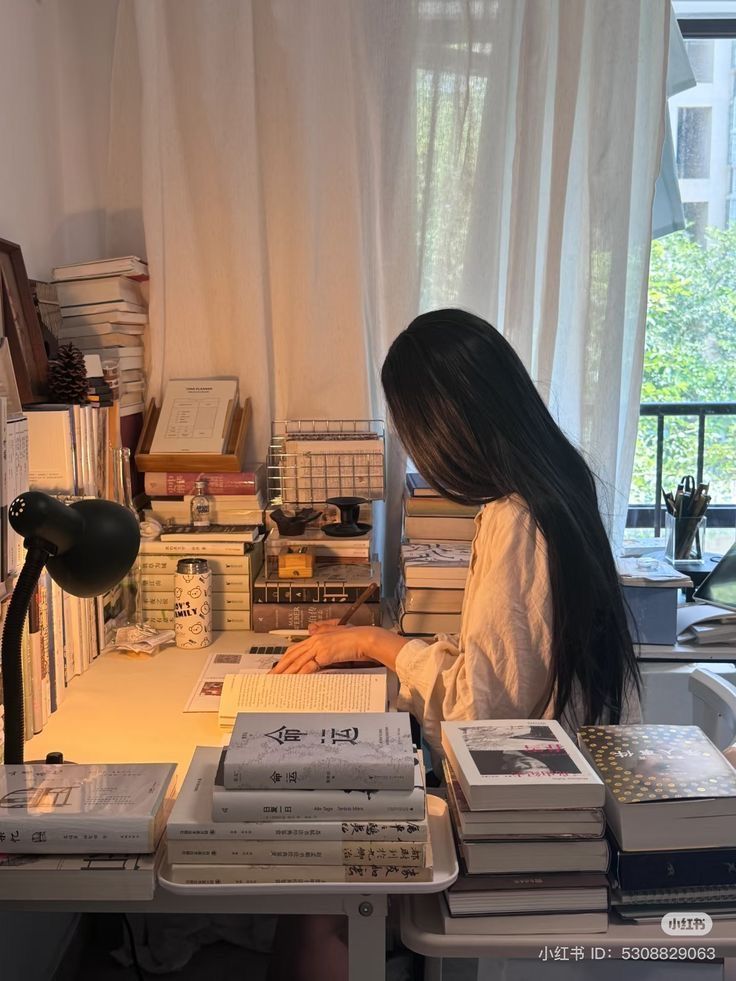 8 khoản đầu tư khôn ngoan nhất đời người: Lợi nhuận không chỉ là tiền bạc
8 khoản đầu tư khôn ngoan nhất đời người: Lợi nhuận không chỉ là tiền bạc
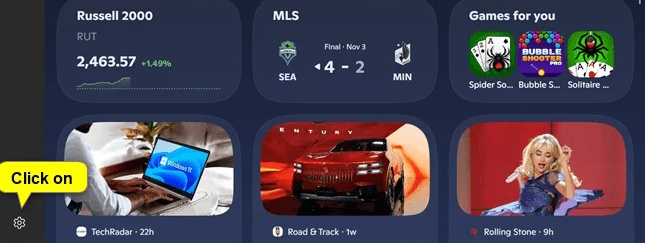 Cách sắp xếp thứ tự bảng thông tin Widgets Windows 11
Cách sắp xếp thứ tự bảng thông tin Widgets Windows 11
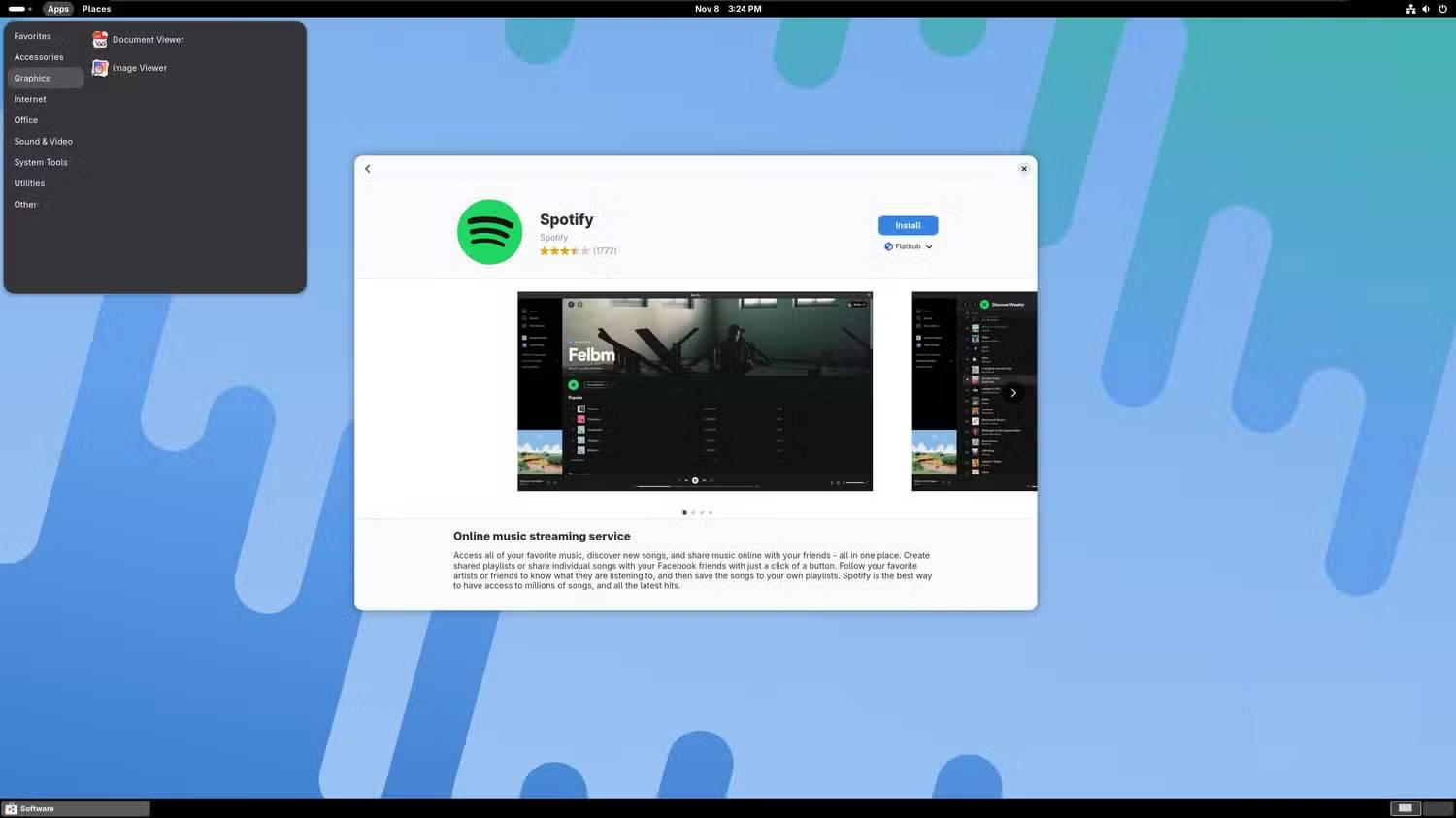 Tại sao nhiều người chuyển từ Ubuntu sang Fedora Silverblue sau nhiều năm gắn bó?
Tại sao nhiều người chuyển từ Ubuntu sang Fedora Silverblue sau nhiều năm gắn bó?
 Hiệu ứng chuyển động Animation trong CSS
Hiệu ứng chuyển động Animation trong CSS
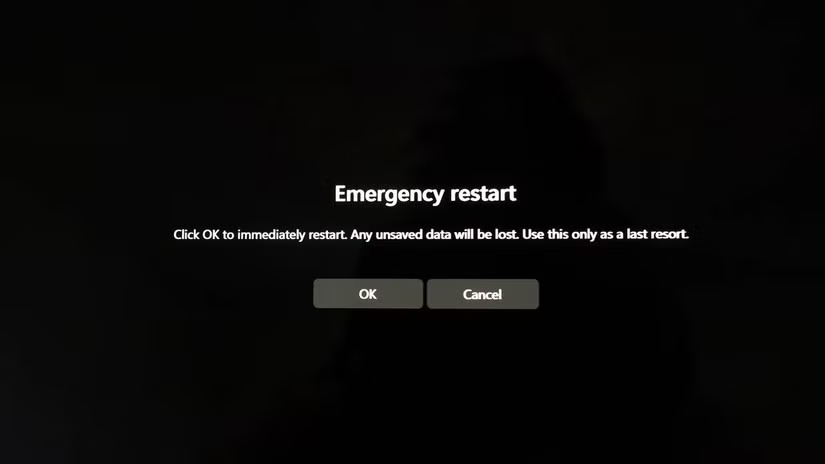 Khởi động lại khẩn cấp Emergency Restart trên Windows 11 là gì?
Khởi động lại khẩn cấp Emergency Restart trên Windows 11 là gì?
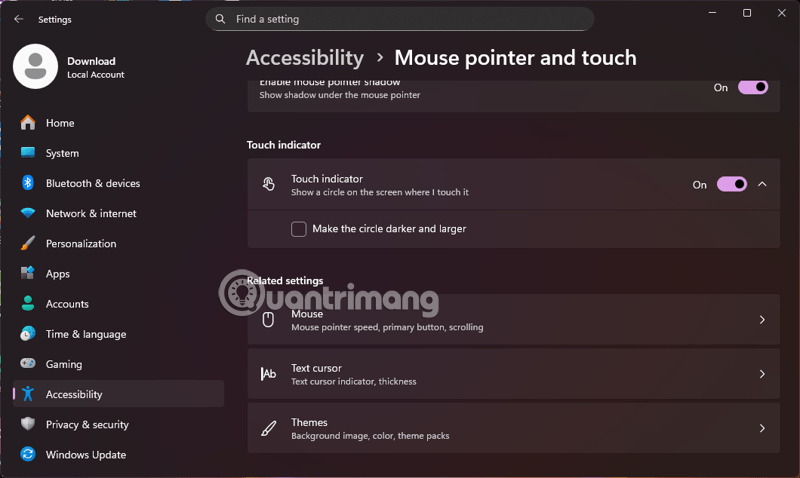 Hướng dẫn tùy chỉnh con trỏ chuột trong Windows 11
Hướng dẫn tùy chỉnh con trỏ chuột trong Windows 11
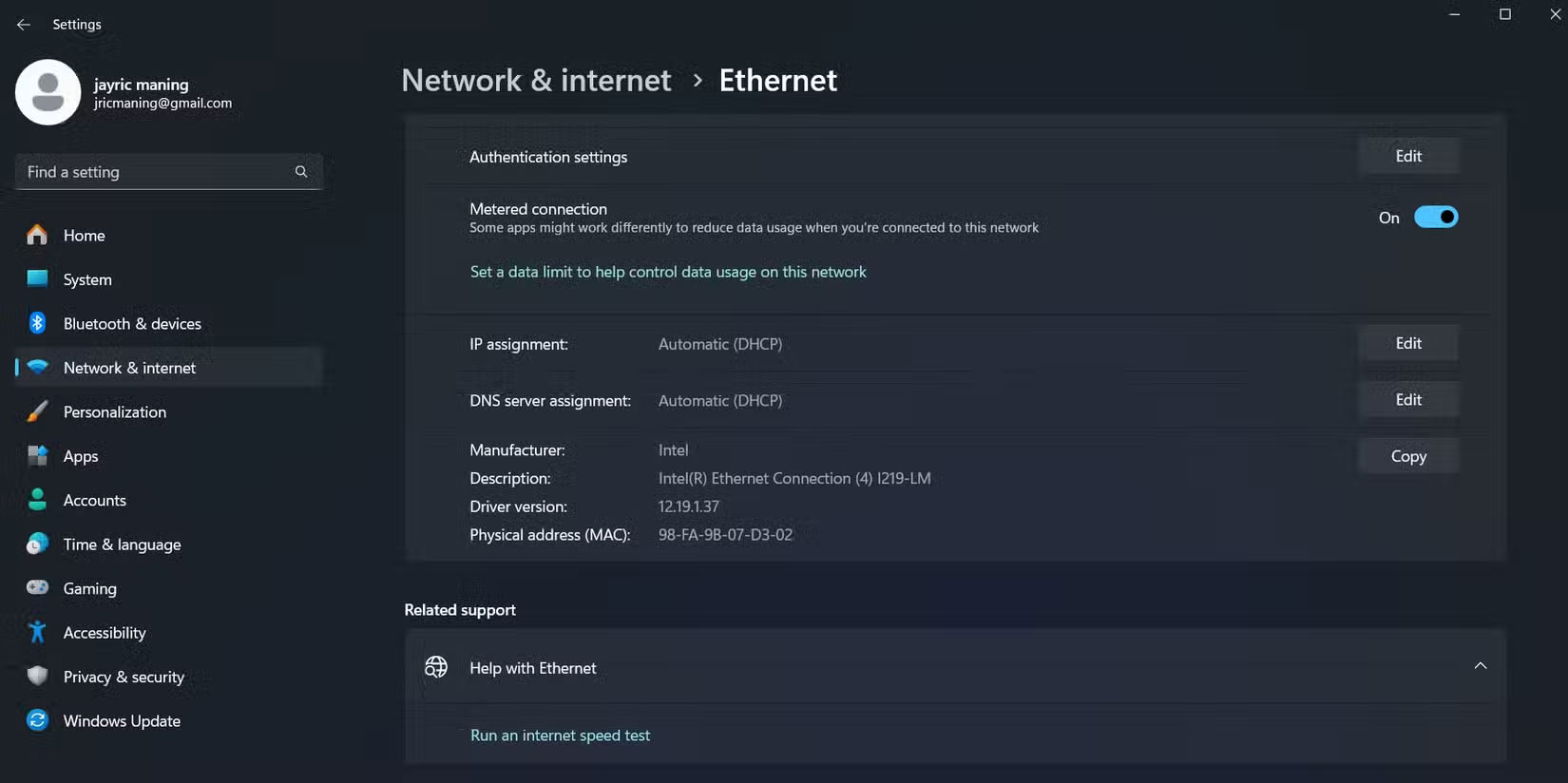 Cách ngừng cập nhật Windows trên PC
Cách ngừng cập nhật Windows trên PC
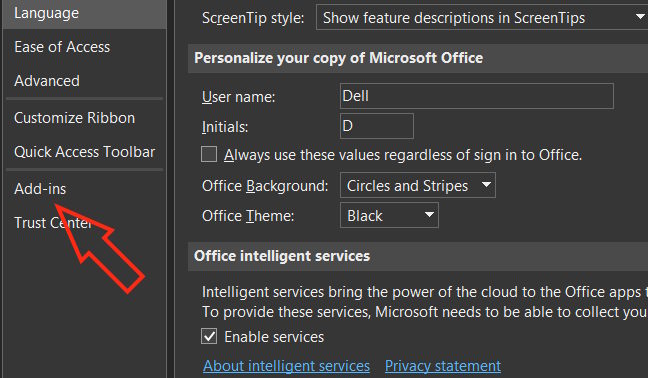 Cách fix lỗi phương trình Word không hiển thị đúng dạng
Cách fix lỗi phương trình Word không hiển thị đúng dạng
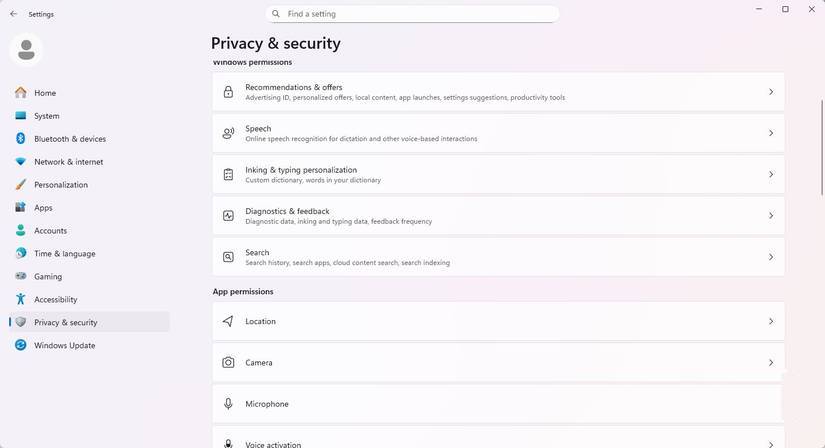 Cách ẩn danh hoàn toàn trên Windows 11
Cách ẩn danh hoàn toàn trên Windows 11
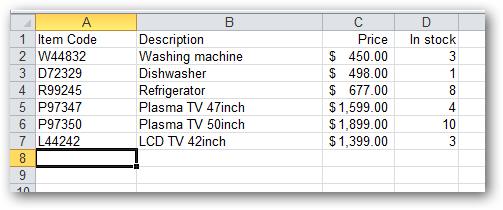 Hàm VLOOKUP: Cách sử dụng và các ví dụ cụ thể
Hàm VLOOKUP: Cách sử dụng và các ví dụ cụ thể
 Tự động hóa 5 tác vụ thiết yếu này trên cài đặt Windows để giúp mọi thứ chạy hoàn hảo
Tự động hóa 5 tác vụ thiết yếu này trên cài đặt Windows để giúp mọi thứ chạy hoàn hảo
 99+ stt chào ngày mới, lời chúc ngày mới tràn đầy năng lượng và thành công
99+ stt chào ngày mới, lời chúc ngày mới tràn đầy năng lượng và thành công
